- Home ›
- Yahoo!カスタムサーチの使い方 ›
- HERE
検索ボックスの設置と検索の実行
カスタムサーチを作成するとWebサイトやブログに設置するコードが取得できます。コードをブログやWebページに記述すると検索ボックスが表示されるようになり検索を実行できます。ここでは実際にコードを設置して検索を行い、どのように表示されるのかを確認いたします。
1.コードの取得
2.コードのWebページへの記述と検索結果
作成したカスタムサーチ毎に使用するコードは異なります。コードはカスタムサーチを作成した時にも表示されているのでコピーしておいたものがあればそれを使用して頂けばいいのですが、作成時にコピーしていなかった場合でも後から取得することができます。取得するにはまずYahoo!カスタムサーチの管理画面にログインして下さい。
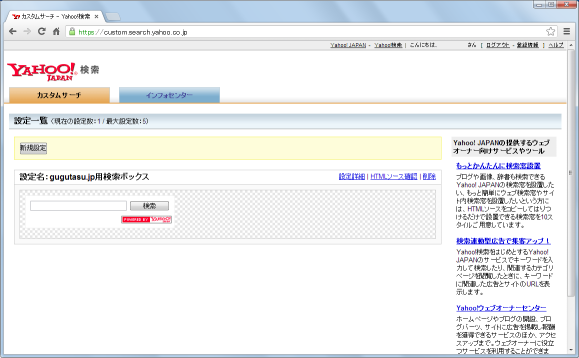
作成済のカスタムサーチの一覧が表示されています(現時点では1個だけです)。一覧の中からコードを取得したいカスタムサーチのブロックで右上に表示されている「HTMLソース確認」と書かれたリンクをクリックして下さい。
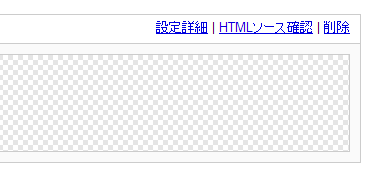
作成した時と同じ画面が表示され対象のカスタムサーチで使用するコードを取得できます。
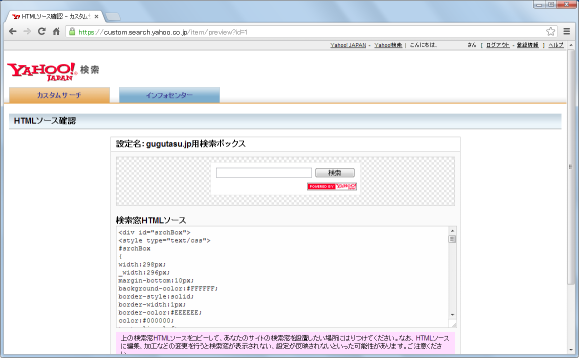
それでは先ほど取得したコードを検索ボックスを設置したいWebページへ記述して下さい。記述されたページをアップロードしてからブラウザでアクセスしてみると次のように表示されます。
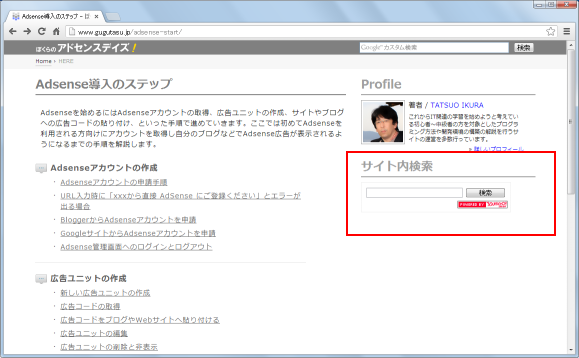
カスタムサーチを作成した時に設定したデザインでページ内に表示されます。
それでは検索を実際に行ってみます。設置してあるカスタムサーチはサイト内検索だけを行うように設定されています。次のようなキーワードで検索してみました。
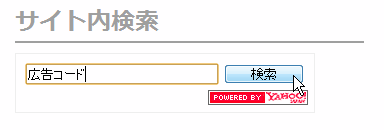
自社のサイト内にあるコンテンツの中で検索したキーワードと一致するページが検索結果として表示されました。
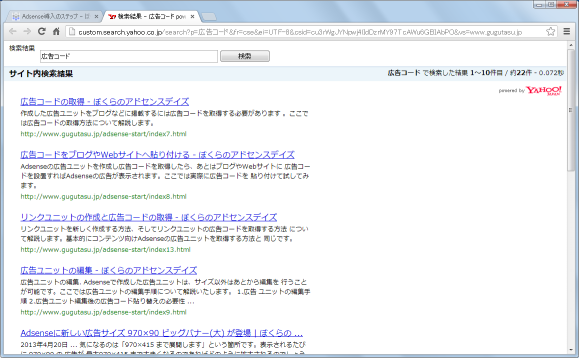
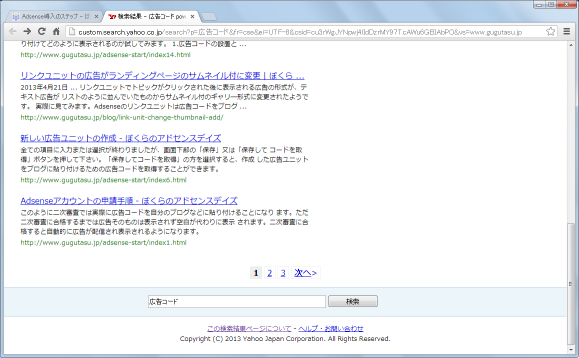
今回ロゴは設定していませんので左上のロゴが表示される場所には代替テキストだけが表示されています。
このように設置したカスタムサーチを使って、指定したURLを対象としたサイト内検索を行うことができました。
( Written by Tatsuo Ikura )

 AjaxTower
AjaxTower